标签:默认 多少 style waitkey 一点 不能 alt 16px XA
配置好所有环境后,开始利用python+opencv进行图像处理第一步。
读取和显示一张图片:
import cv2 as cv src=cv.imread(‘E:\imageload\example.png‘) cv.namedWindow(‘input_image‘, cv.WINDOW_AUTOSIZE) cv.imshow(‘input_image‘, src) cv.waitKey(0) cv.destroyAllWindows()
输出效果:
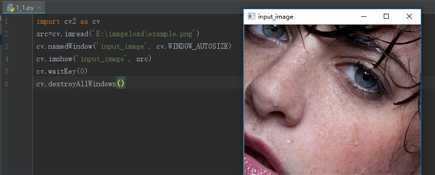
代码解释:
src=cv.imread(‘E:\imageload\example.png‘)
#读取这个路径的图片 注意这里的路径必须全是英文,不能有中文 但是分隔符\是随意的,还可以是 / \\ // 形式的 (在python3至少是这样)
cv.namedWindow(‘input_image‘, cv.WINDOW_AUTOSIZE)
#namedWindow函数,用于创建一个窗口 默认值为WINDOW_AUTOSIZE,所以一般情况下,这个函数我们填第一个变量就可以了。其实这
一行代码没有也可以正常显示的(下面imshow会显示)
cv.imshow(‘input_image‘, src)
#在指定的窗口中显示一幅图像
cv.waitKey(0)
# 参数=0: (也可以是小于0的数值)一直显示,键盘上按下一个键即会消失
参数>0:显示多少毫秒
cv.destroyAllWindows()
#删除建立的全部窗口,释放资源
注意:若同时使用namedWindow和imshow函数,则两个函数的第一个参数名字必须相同
重要一点:在pycahrm里一定要把Project Encoding设置为utf-8,否则在新建的py文件里注释中文字符时,Pycharm运行会报错
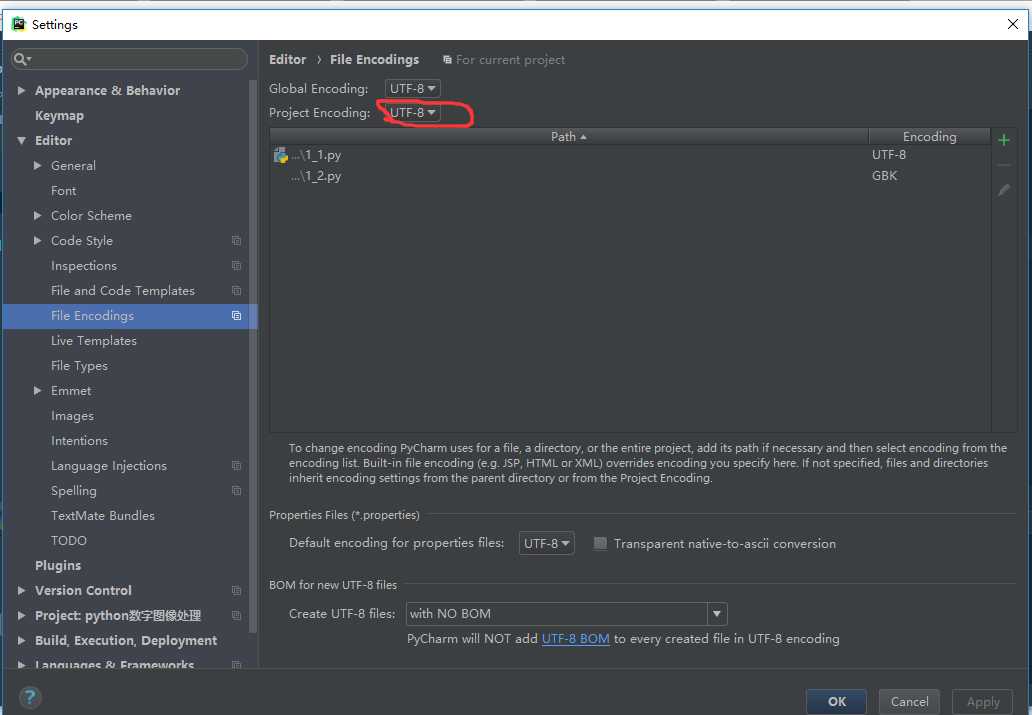
当然如果已经新建了py文件,要避免报错的话,应该在代码第一行注释:#encoding=gbk
Python+OpenCV图像处理(一)——读取显示一张图片
标签:默认 多少 style waitkey 一点 不能 alt 16px XA
原文地址:https://www.cnblogs.com/FHC1994/p/8993237.html